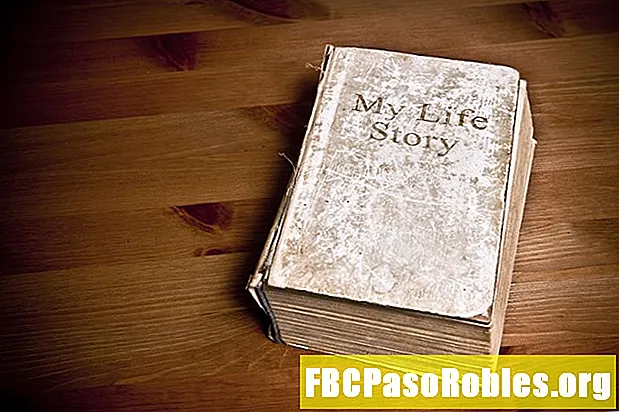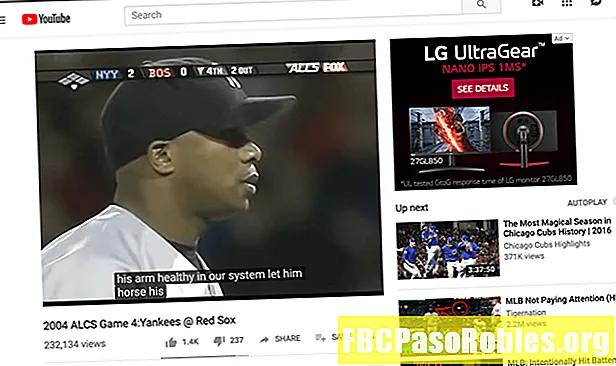
Innehåll
- Förbättra dina videoklipp med slutna bildtexter
- Hur du sätter på undertexter på YouTube
- Ställ in undertexter så att de slås på automatiskt
Förbättra dina videoklipp med slutna bildtexter

När rullgardinsmenyn visas väljer du Creator Studio Classic.

Du kan bli frågad varför du återvänder till Creator Studio Classic just nu. Välj en anledning och välj Skicka in, eller Hoppa om du föredrar att inte svara.

Nu bör du se Creator Studio Classic-gränssnittet, som visas i den bifogade skärmdumpen. En lista över dina uppladdade videor ska visas, var och en åtföljs av en rullgardinsmeny som ligger direkt under datum och tidsstämpel. Välj listrutan och välj sedan Undertexter / CC.

En inställd videospråkdialog bör nu visas med överlagring av huvudfönstret i webbläsaren. Välj det språk som används mest i videon från listan och välj sedan Ställ in språk när redo.

Välj Lägg till nya undertexter eller CC.

När rullgardinsmenyn visas väljer du det språk du vill använda för dina undertexter.

Du kommer nu att bli ombedd att välja en metod för att lägga till undertexter. Välj Ladda upp en fil för att skicka en fil som du redan har fyllt med dina bildtexter och motsvarande tidpunkter. Filens innehåll ska vara i ett av YouTubes godkända format.

Innan du väljer något av följande alternativ bör du notera att automatiska bildtexter kan ha lagts till i din video via Googles röstigenkänningsteknik.
Välj Transkribera och auto-synkronisera för att skriva dina egna undertexter för att motsvara det talade ljudet och senare använda funktionen Ställ in tidsinställningar för att synkronisera transkriptet med din video. Om du lägger till stängda bildtexter kommer du också att ha meddelanden om bakgrundsljud som "[hejar]" eller "[musik]."

Alternativet Transcript och autosynkronisering kan endast användas på videans originalspråk.
Välj Skapa nya undertexter eller CC att ange eller redigera undertexter för varje enskild scen, var och en åtföljd av dess motsvarande tidsstämpel. Som standard kommer autogenererat innehåll att fyllas i och är helt redigerbart.
Hur du sätter på undertexter på YouTube
Om du inte är en skapare eller uppladdare utan istället en tittare som vill se undertexter på videor du tittar på YouTube, gör följande steg för att aktivera den här funktionen.
-
Navigera till videon du vill visa.
-
Välj CC, som ligger i det nedre högra hörnet av videospelarens fönster.
Om CC-knappen är grå eller inte synlig helt, är inte bildtexter / undertexter tillgängliga i den aktuella videon.
-
Undertexter och / eller bildtexter bör nu visas medan din video spelas upp.
Ställ in undertexter så att de slås på automatiskt
Du kan också ändra inställningarna för ditt YouTube-konto så att bildtexter och undertexter automatiskt visas som standard.
-
Välj din Google-konto ikonen, som finns i det övre högra hörnet på skärmen.
-
När popup-menyn visas väljer du inställningar.

-
Ditt YouTube-inställningsgränssnitt ska nu visas. Välj Uppspelning och prestanda, som finns i den vänstra menyraden.

-
Välj avsnittet Bildtexter Visa alltid bildtexter och Visa automatiska bildtexter genom taligenkänning (när tillgängligt) för att aktivera dem Välj Spara för att slutföra processen.